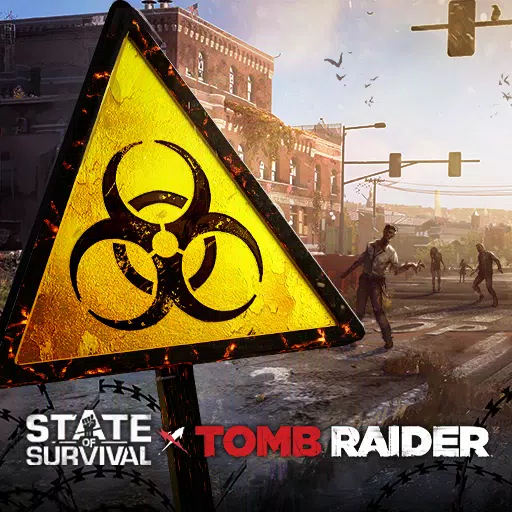GTA 5 နှင့်အွန်လိုင်းအတွက်အချက်အလက်များသိမ်းဆည်းခြင်း
အမြန်လင့်များ
Grand Theft Auto 5 နှင့် GTA အွန်လိုင်းတွင်အွန်လိုင်းပေါ်တွင်သင်၏တိုးတက်မှုကိုလုံ့လဝီရိယရှိရှိမှတ်တမ်းတင်ထားသော Autosave feature တစ်ခုတပ်ဆင်ထားသည်။ သို့သော်နောက်ဆုံး autosave သည်မည်သည့်အချိန်တွင်ဖြစ်ပျက်ခဲ့သည့်အချိန်တွင်မရှင်းလင်းပါ။ သင်၏တိုးတက်မှုကိုဆုံးရှုံးခြင်းနှင့် ပတ်သက်. စိုးရိမ်ပူပန်ခြင်းကစိတ်ပျက်စရာကောင်းနိုင်သည်။ ၎င်းကိုလျှော့ချရန်ကစားသမားများသည်လက်ဖြင့်စုဆောင်းခြင်းသို့မဟုတ်အတင်းအဓမ္မခွာခြင်းဖြင့်ထိန်းချုပ်နိုင်သည်။ ဒီပြည့်စုံတဲ့လမ်းညွှန်ချက်မှာ Grand Theft Auto 5 နဲ့ GTA နှစ်ခုလုံးမှာမင်းရဲ့ဂိမ်းကို Save လုပ်ရမယ်။
သင်၏မျက်နှာပြင်အောက်ခြေညာဘက်ထောင့်တွင်သေးငယ်။ လှည့်ထားသောလိမ်မော်ရောင်စက်ဝိုင်းပေါ်လာသည့်အခါ autosave ကိုသင်သတိပြုမိလိမ့်မည်။ လျစ်လျူရှုရန်လွယ်ကူသော်လည်းဤစက်ဝိုင်းကိုမြင်လျှင်သင်၏တိုးတက်မှုကိုအလိုအလျောက်သိမ်းဆည်းခြင်းဟုဆိုလိုသည်။
GTA 5: ဘယ်လိုကယ်တင်ရမလဲ
Safehouse မှာအိပ်ပါ
GTA 5 ၏ဇာတ်လမ်းစနစ်တွင်ကိုယ်တိုင်ချွေတာရန်, Safehouse ကို Safehouse ကိုသွားပြီးအိပ်ပါ။ SaxeHouses များသည်မြေပုံပေါ်ရှိအိမ်ဖြူတော်သင်္ကေတဖြင့်မှတ်သားထားသောဂိမ်း၏ဇာတ်ကောင်များ၏မူလတန်းနှင့်အလယ်တန်းအိမ်များဖြစ်သည်။
Safehouse အတွင်း၌တစ်ချိန်ကအိပ်ရာကိုချဉ်း ကပ်. အိပ်စက်ခြင်းကိုစတင်ရန်နှင့် Save Game menu ကိုဝင်ရောက်ရန်အောက်ပါတို့ကိုနှိပ်ပါ။
- keyboard: e
- Controller: D-pad ကိုညာဘက်မှာ
ဆဲလ်ဖုန်းကိုသုံးပါ
အကယ်. သင်သည်အချိန်တိုတောင်းလျှင်၎င်းသည် safehouse ကိုမပြုလုပ်နိုင်ပါကသင်၏ဂိမ်းတွင်သင်၏ဂိမ်းဖုန်းကိုလျင်မြန်စွာ သုံး. လျင်မြန်စွာသိမ်းဆည်းနိုင်သည်။ ဒီမှာပါ
 - Controller's D-pad ပေါ်တွင်ကီးဘုတ်ပေါ်ရှိမြှားခလုတ်နှင့်အတူဆဲလ်ဖုန်းကိုဖွင့်ပါ။
- Controller's D-pad ပေါ်တွင်ကီးဘုတ်ပေါ်ရှိမြှားခလုတ်နှင့်အတူဆဲလ်ဖုန်းကိုဖွင့်ပါ။
- Save Game menu ကိုဝင်ရောက်ရန် Cloud icon ကိုနှိပ်ပါ။
- သိမ်းဆည်းမှုကိုအတည်ပြုပါ။
GTA အွန်လိုင်း: ဘယ်လိုကယ်တင်ရမယ်ဆိုတာ
GTA 5 ၏ပုံပြင် mode ကိုမတူဘဲ, GTA အွန်လိုင်းသည်လက်စွဲစာအုပ်ကို Save Game menu ကိုမပေးပါ။ သို့သော်သင်၏တိုးတက်မှုကိုလုံခြုံစေရန်သေချာစေရန်အလိုအလျောက်အလိုအလျောက်တပ်စွဲများဖိအားပေးနိုင်သည်။ ဒီနေရာမှာလုပ်ဖို့ထိရောက်သောမဟာဗျူဟာများ:
မတ်မတ် / ဆက်စပ်ပစ္စည်းများပြောင်းလဲပါ
GTA တွင် Autosave ကိုအစပျိုးရန်နည်းတစ်နည်းမှာသင်၏မတ်မတ်သို့မဟုတ်ဆက်စပ်ပစ္စည်းတစ်ခုမျှပင်ပြောင်းလဲခြင်းအားဖြင့်ဖြစ်သည်။ ဤအဆင့်များကိုလိုက်နာပါ, ကယ်တင်ခြင်းကိုအတည်ပြုရန်အောက်ခြေညာဘက်ထောင့်ရှိလှည့်ဖျားသောလိမ်မော်ရောင်စက်ဝိုင်းကိုကြည့်ပါ။
- Keybold သို့မဟုတ် Touchpad ပေါ်တွင် M ကိုနှိပ်ခြင်း,
- အသွင်အပြင်ကိုရွေးချယ်ပါ။
- ဆက်စပ်ပစ္စည်းများကိုရွေးချယ်ပြီးပစ္စည်းတစ်ခုလဲလှယ်ရန်သို့မဟုတ်သင်၏မတ်မတ်ကိုပြောင်းလဲရန်ရွေးချယ်ပါ။
- Interaction menu မှထွက်ပါ။
Swap ဇာတ်ကောင်မီနူး
Autosave ကိုအတင်းနိုင်ရန်အခြားနည်းလမ်းတစ်ခုမှာသင်အမှန်တကယ်စာလုံးများကိုပြောင်းလဲခြင်းရှိမရှိမည်သို့ပင်ဖြစ်စေ, ဒီနေရာမှာဘယ်လိုလုပ်ရမလဲ။
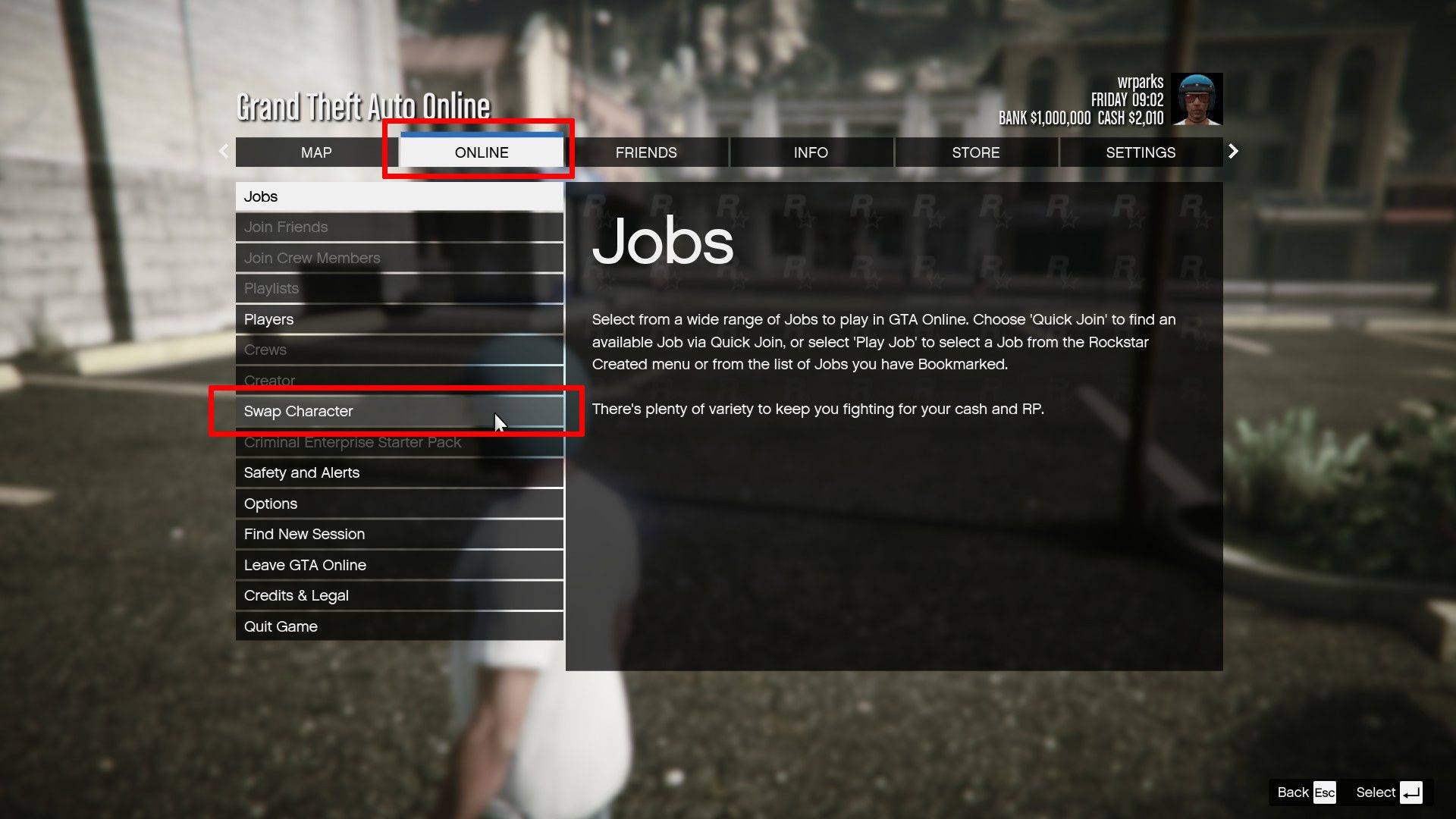 - Pater Pause menu ကိုကီးဘုတ်ပေါ်ရှိ ESC ကိုနှိပ်ခြင်းသို့မဟုတ် Controller ပေါ်တွင်စတင်ပါ။
- Pater Pause menu ကိုကီးဘုတ်ပေါ်ရှိ ESC ကိုနှိပ်ခြင်းသို့မဟုတ် Controller ပေါ်တွင်စတင်ပါ။
- အွန်လိုင်း tab သို့သွားပါ။
- Swap ဇာတ်ကောင်ကိုရွေးချယ်ပါ။
နောက်ဆုံးရဆောင်းပါးများ














](https://images.dyk8.com/uploads/18/17380116246797f3e8a8a39.jpg)